第二节 电子公文收文系统
电子公文收文系统是电子公文流转系统的子系统之一,是接收外单位电子公文直到归档、入数据库并形成日志的过程,主要包括登记录入、拟办、批办、分发、传阅、承办、协办、催办、归档、查询等程序,这与纸质公文的流转是一致的。电子公文收文处理系统与纸质公文处理的主要差别在于,电子公文的整个处理过程依赖于计算机,包括“收文处理单”的流转等,都是以电子化形式进行运行的。因此,从收文登记到归档的全过程都是通过计算机操作完成的。此外,在各个单位的具体实践中,电子公文收文系统在设计方面并没有形成标准,往往根据实际需要进行设计。
本书以Wanve OA 5.0为例,对电子公文收文系统进行简要说明。
一、登记录入
收文登记界面列出所有文件记录,列表中显示出文件的基本信息,如文号、标题、来文单位等,见图6-1。
图6-1界面中,各按钮与操作的功能如下:
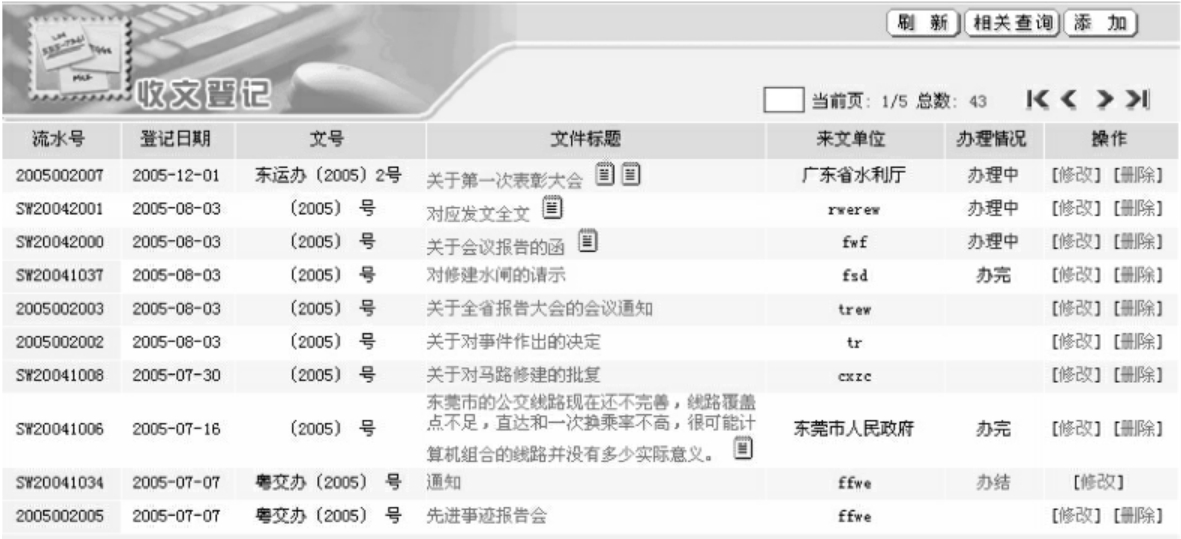
图6-1 收文登记列表界面
刷新:刷新页面,跳回第一页记录。
相关查询:弹出查询条件输入框,输入条件组合进行记录检索。
添加:添加一条新的收文记录。
文件标题中的链接:可查看收文文件的具体内容。
文件标题中的 :点击此图标可打开该收文文件的电子原文。
:点击此图标可打开该收文文件的电子原文。
操作栏中的修改:选定记录打开修改记录界面。
操作栏中的删除:删除该选定的收文记录。
如果是添加一条新记录,输入文件的基本信息,记录必须保存后才可以进行电子原文上传操作,见图6-2。点击“浏览”按钮,选择电子原文,点击“上传”按钮即可上传电子原文。
将文件按照流水号归入文件库,自动生成收文列表同时形成文件总目录。没有处理的收文出现“未办理”标志。
收文登记完成后,需要通过网上回执功能告知对方文件已经收到,并注明收文的标题、数量、有无附件、收文日期等相关信息。
除了利用电子公文流转系统接收电子公文外,也可以通过邮件服务接收系统接收文件。以微软Windows组件Outlook Express为例,根据需要对其中各项功能进行设定后,只需点击“发送/接受”按钮即可方便地接收邮件。当然,其他邮件服务也可以打开“收件箱”,点击“未读邮件”列表查看邮件列表,通过下载保存邮件附件即可获取电子公文。
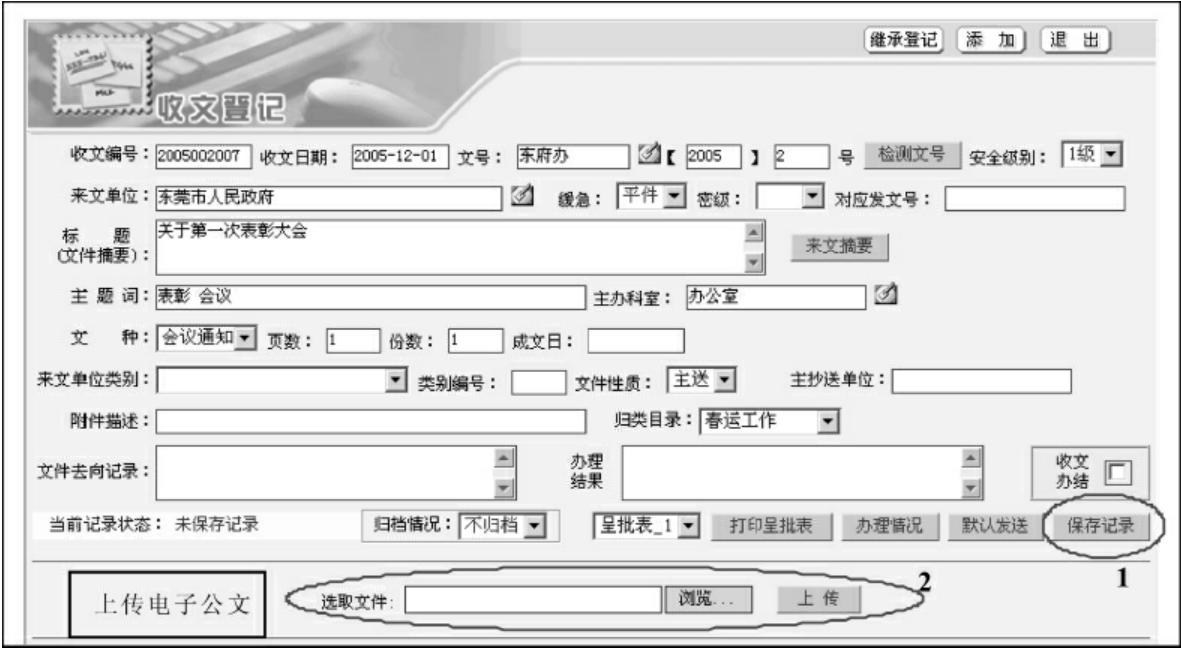
图6-2 收文登记界面
二、拟办与批办
电子公文收文登记完毕,当前用户就可以直接填写文件拟办意见;如果当前用户不能直接填写拟办意见,就需要转派该电子公文。转派电子公文有两种方法:
①默认发送按钮直接发给预设收文文件主办人填写文件拟办意见(可设定预设收文文件主办人)。
②点击“办理情况”按钮,打开文件发送界面。点击“送办”按钮弹出发送对话框,选定或填写各文本框内容后,点击“确定”即可发给经办人。
上述界面中,各个操作的功能如下:
默认发送:文件直接发送到预设收文文件主办人。
重置流程:删除所有已发出的记录。
直接拟办:以当前用户的名义直接填写拟办意见。
送办:弹出办理情况对话框。
刷新:刷新当前页面记录。
退出:退出办理情况界面,返回文件登记信息录入界面。
操作栏中的修改:修改已发出的记录内容,可填写办理意见。
操作栏中的删除:删除一条已发出的记录。
当电子公文需要执行群发操作时,点击“送办”按钮,打开“办理情况”对话框,在经办人列表框中,按住键盘上Ctrl键,点选经办人列表框中的名单即可进行多选,见图6-3。
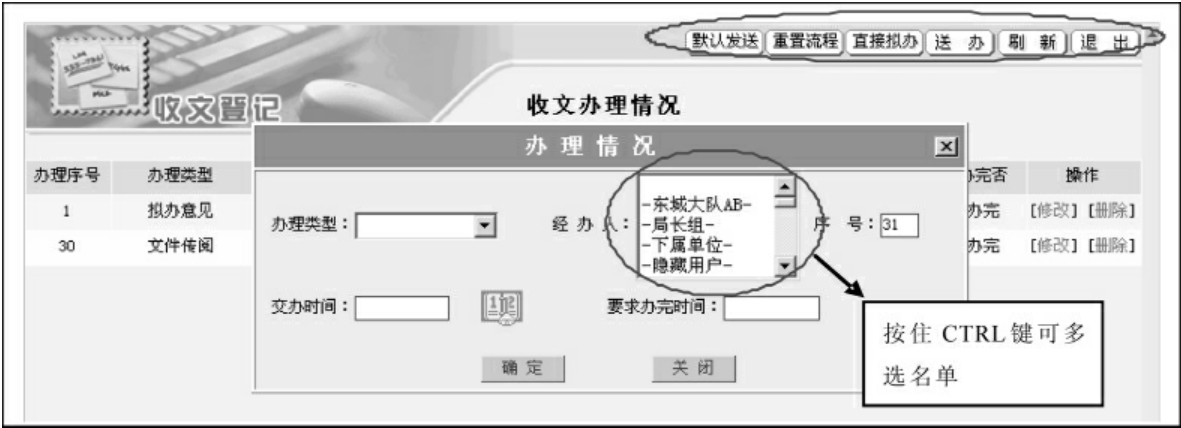
图6-3 收文发送给拟办人界面
通过上述流转程序,主管部门负责人提出拟办意见,并在《收文处理单》上填写拟办意见。根据系统的提示,填写“拟办”意见的权限,并有相应的数字签名,将《收文处理单》以附件的形式与该文件连为一体。
拟办意见填写完毕,就可以执行发送操作,把文件转给经办人办理。
同样的流转处理,主管领导根据拟办意见提出批办邮件并在《收文处理单》上填写批办意见,根据系统的提示,设置“批办”意见的权限,加上数字签名。
三、承办与阅办
进入收文办理列表界面,点击首页界面待办提示或点击“公文管理”项目中收文办理均可打开收文办理列表界面,见图6-4、图6-5。
图6-4、图6-5界面中,各项功能分别为:
全部:列出所有办完和待办文件。
未办文件:列出待办文件。
相关查询:组合条件查询个人接收的文件,操作与收文检索相同。
阅办、会议、传阅:快速过滤出符合该文件类型的文件。
快速办理:可对传阅性质的文件进行批量办理操作。
文件标题栏中的 :鼠标移动到该图标处时,自动显示办理意见情况。
:鼠标移动到该图标处时,自动显示办理意见情况。
文件标题栏中的 :点击该图标可查看电子原文。
:点击该图标可查看电子原文。
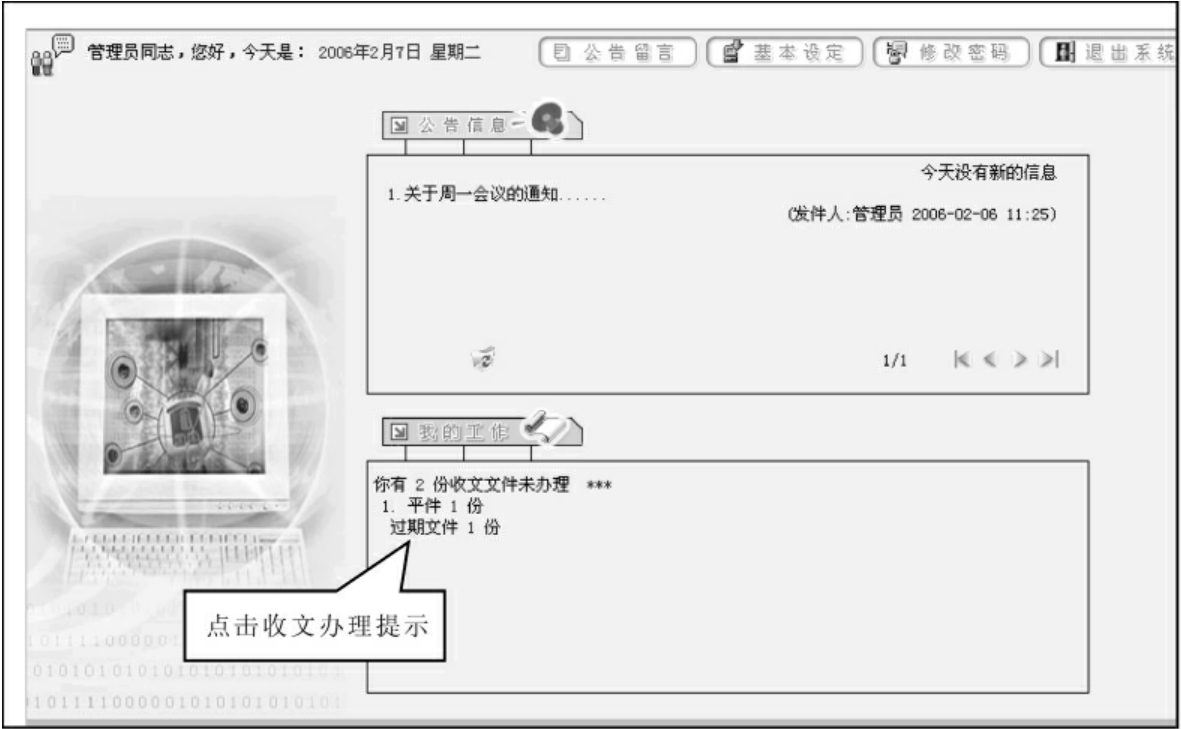
图6-4 收文办理提示界面
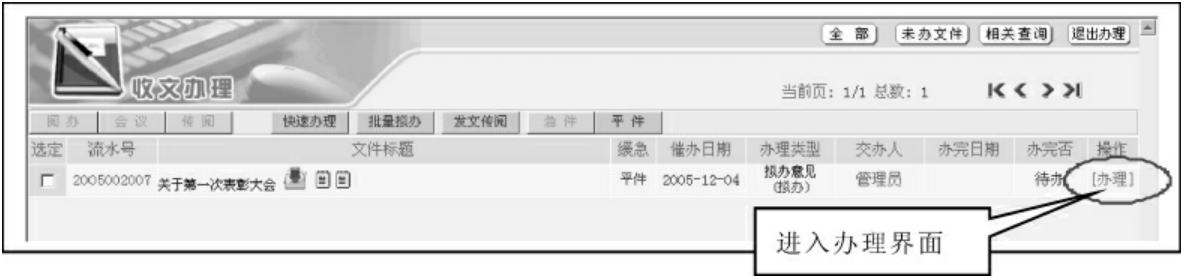
图6-5 收文办理界面
操作栏中的办理:点击进入文件办理界面。
点击进入公文办理界面后,便可以浏览电子公文原文,如果电子公文原文是一个以上的,这时可点击全文文件列表选择要查看的电子原文,见图6-6。
填写意见时可以通过点选名单列表框自动组合生成常用的意见短语,也可以键盘录入办理意见。
如果确认文件办完,可将办理状态标识为办完,默认状态为办完。
填写意见完毕点击确认,将把此文件转发到刚才点选的名单处并返回到当前界面。点击“办理完毕”执行相同的保存操作并返回到文件办理列表界面。一旦发送错误的操作,在已将文件发送到以下人员一栏中点选要删除的名单,点击“删除”按钮即可删除错误的发送名单,见图6-7。
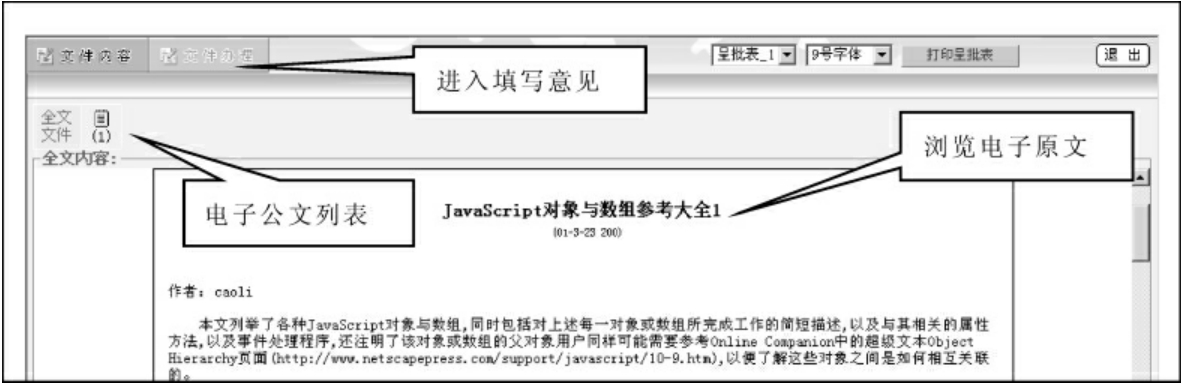
图6-6 电子公文原文浏览

图6-7 电子公文承办界面
四、督办
收文督办查看文件流转情况,及时了解文件的去向,见图6-8。
图6-8界面中,各项功能如下:
刷新:刷新页面,跳回第一页记录。
相关查询:弹出查询条件输入框,输入条件组合进行记录检索。
文件标题中的链接:可查看收文文件的具体内容。
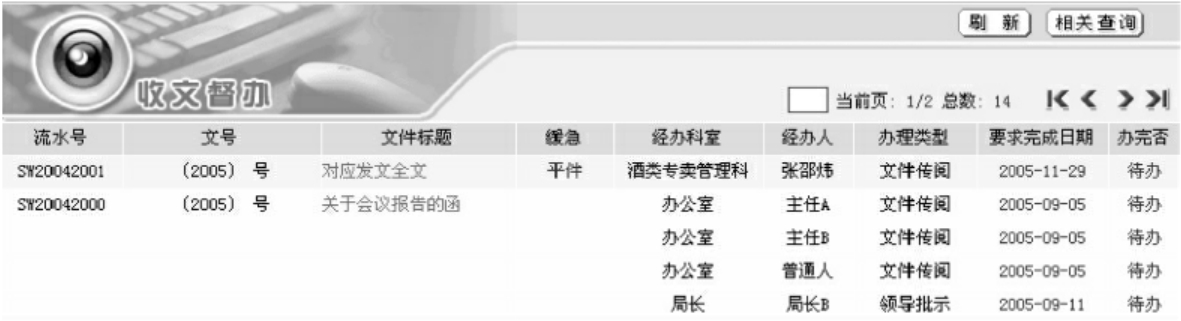
图6-8 收文督办界面
督办流程中,经办单位、经办人、办理类型需要明确,在“要求完成日期”中填写具体时间。
五、收文检索
收文检索界面提供完整的文件信息检索。点击“相关查询”后,弹出相关查询对话框,通过流水号、文号、文件标题、来文单位等组合条件,便可以检索收文,见图6-9。
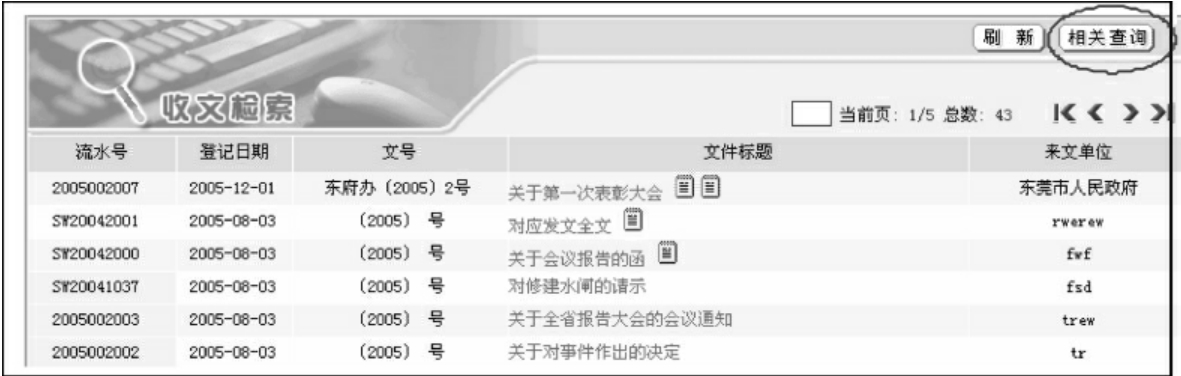
图6-9 收文检索界面
图6-9 界面功能包括:
刷新:刷新页面,跳回第一页记录。
相关查询:弹出查询条件输入框,输入条件组合进行记录检索。
文件标题中的链接:可查看收文文件的具体内容。
文件标题中的 :点击此图标可打开该收文文件的电子原文(见图6-10)。
:点击此图标可打开该收文文件的电子原文(见图6-10)。
保存当前的查询结果,点击“保存查询结果”按钮,输入查询名称并保存,见图6-11。
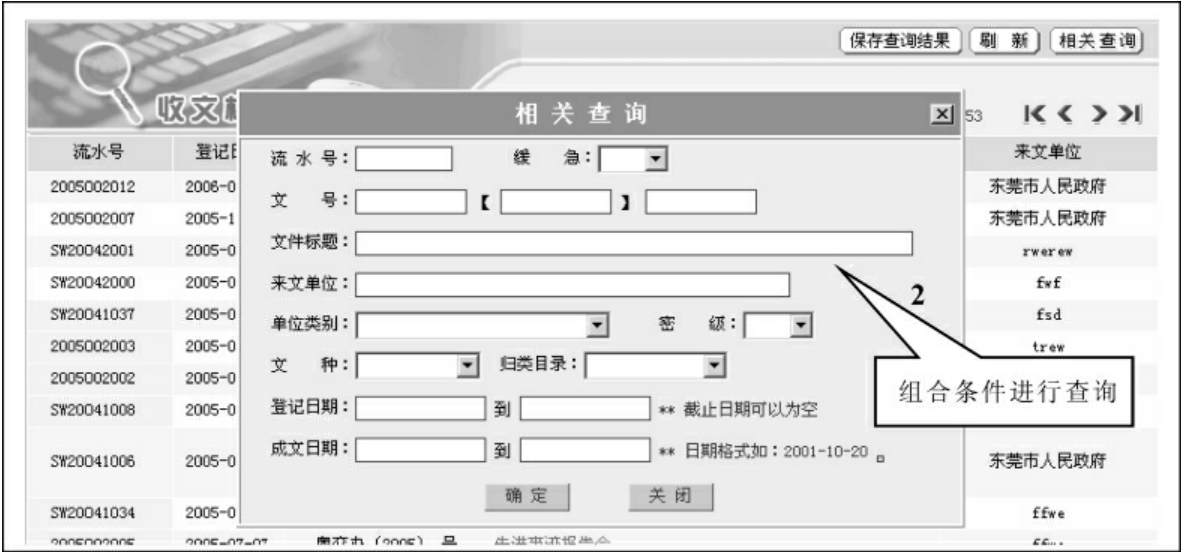
图6-10 收文查询界面
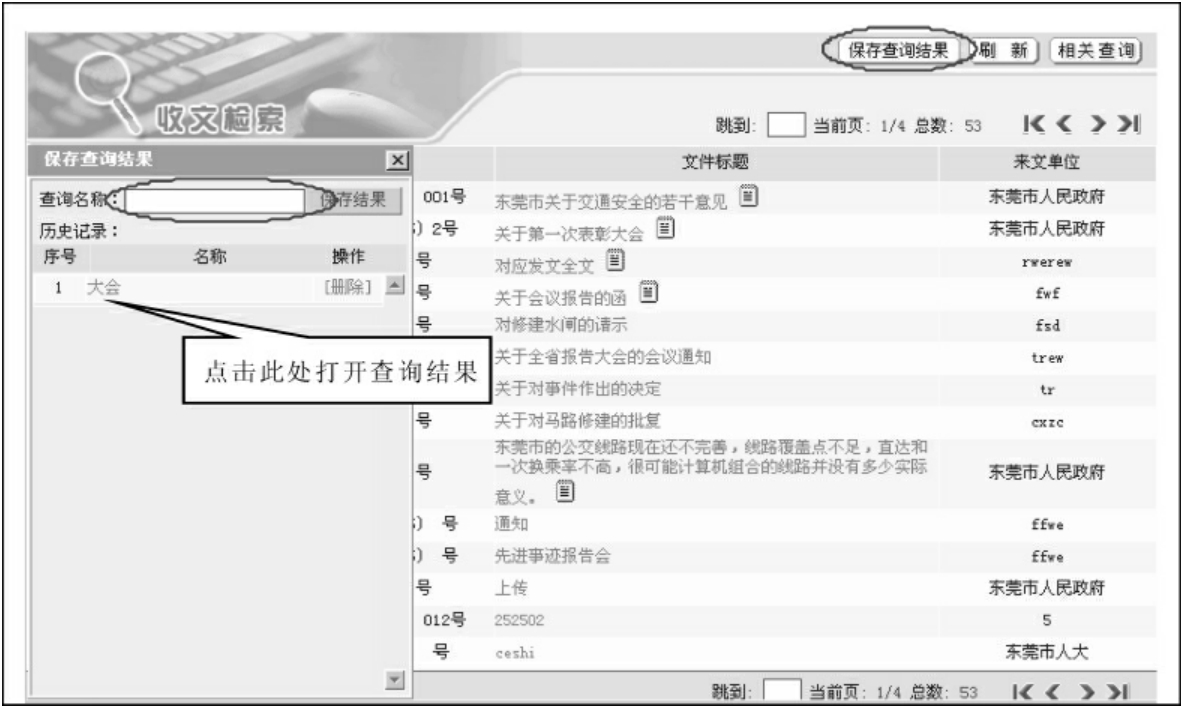
图6-11 打开收文检索界面
六、归档
在收文流程全部完成后,归档的文件为:收文原文、收文处理单、收文列表、文件总目录、文件传阅单、文件催办单。上述文件归档时,要保证文件齐全、真实,且格式规范,便于存取。当然,这些归档文件在需要时都可以打印输出,生成纸质文件。
上述电子公文归档方法是针对电子公文流程系统而言,是在网络中完成的。实际归档过程中,也可以拷贝至特定的载体上,通过载体离线归档。不论是哪种形式的归档,都需要在一定时间内用耐久性好的载体制作拷贝,一式3套,一套封存保管,一套供查阅使用,一套异地保存。对于加密电子公文,则应在解密后再制作拷贝。
此外,收文办理系统还具有文档与呈批表打印功能、附件上传功能、分派与办理完毕反馈等功能。
复习与思考
1.简述收文处理程序。
2.电子公文收文系统设计的指导思想是什么?
3.内收发与外收发在收文程序上有何不同?
4.如何认识电子公文收文系统的组成环节?
5.进行收文登记表格设计时应该考虑哪些因素?
6.简要说明《公文处理单》随文运转的情况。
7.公文催办在哪种情况下应用?
8.如何理解注办?
9.收文登记录入时主要需要考虑哪些方面?
10.收文查询界面需要反映哪些事项?
免责声明:以上内容源自网络,版权归原作者所有,如有侵犯您的原创版权请告知,我们将尽快删除相关内容。
















